

Инструкция
по работе с «Электронным заказом книг»
Электронный заказ Книг предназначен для электронного заказа литературы в Электронном каталоге научной библиотеки СЗИУ через сеть Интернет.
Предварительный заказ литературы доступен только читателям библиотеки, зарегистрированным в базе данных читателей и имеющим пластиковый билет с персональным штрих-кодом.
Электронный заказ Книг дает возможность осуществлять:
- Поиск и отбор изданий для электронного заказа в Корзину
- Заказ отобранной литературы
- Проверять cтатус выполнения заказа и результат его обработки
I. Поиск и отбор изданий для электронного заказа в Корзину
Для того, чтобы произвести поиск и отобрать книги из Электронного каталога для электронного заказа необходимо выбрать ссылку Заказ таблицы Книги на главной странице Электронного каталога. Обращаем Ваше внимание, что предварительный заказ можно сделать только на Книги, находящиеся на Абонементе.

-
Выбрав нужное издание в электронном каталоге (Алгоритм поиска издания См. Инструкцию “Руководство по работе с электронным каталогом”), необходимо: -
1. Раскрыть полную информацию на выбранное издание с помощью ссылки Подробнее.
-
2. Убедиться, что в библиотеке есть свободные экземпляры данного издания (см. таблицу Свободные экземпляры, приведенную ниже информации о книге).
-
3. Выбрать нужное издание на более удобной для Вас площадке библиотеки, нажав на кнопку Отложить в корзину.
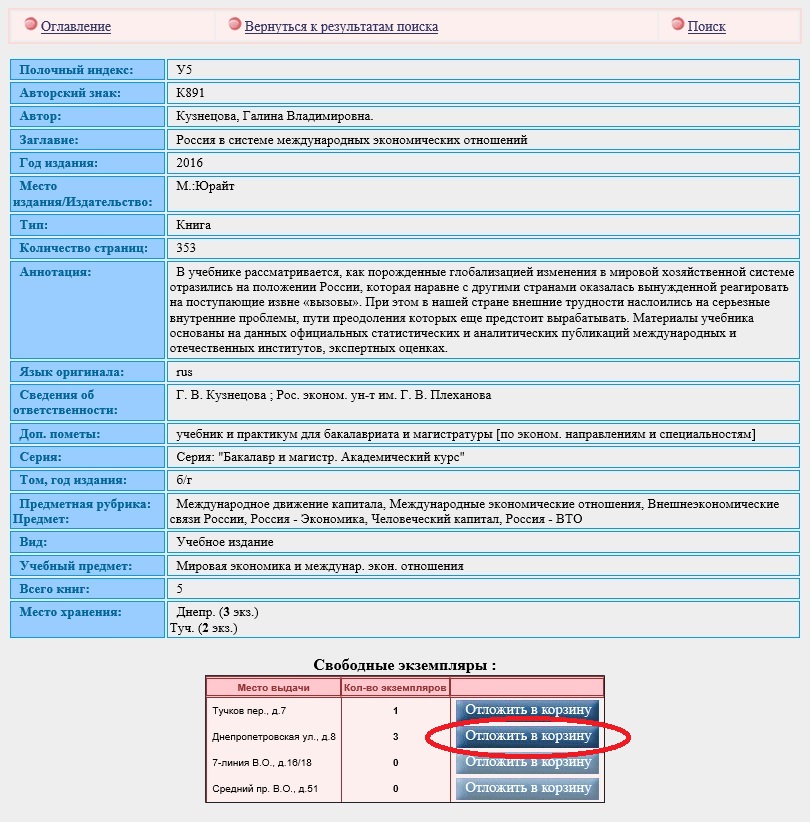
ВНИМАНИЕ: Забрать заказанную литературу можно только на той площадке на которой она заказана, поэтому при формировании электронного заказа
необходимо внимательно выбирать площадку на которой вы планируете забрать литературу.
После отбора литературы система предложит пользователю ввести свои регистрационные данные
(Номер читательского билета и Пароль), если читатель уже зарегистрирован в Электронной библиотеке СЗИУ, или, если пользователь еще не зарегистрирован,
система предложит ему зарегистрироваться — завести учетную запись, перейдя по ссылке Регистрация.

-
Для регистрации читателю необходимо ввести:
-
— цифровой читательский номер, обозначенный на пластиковом читательском билете (штрих-код);
-
— фамилию, имя, отчество читателя;
-
— пароль (читатель должен его придумать самостоятельно).
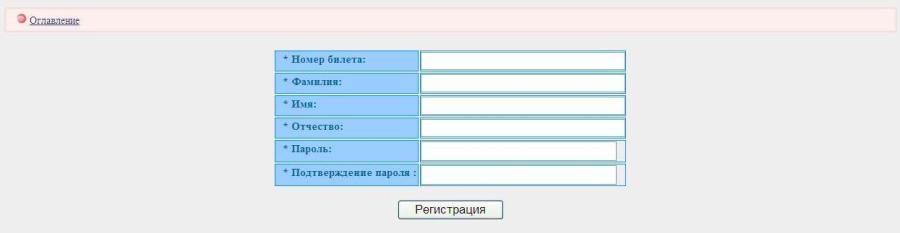
После успешной регистрации читателю становится доступна Корзина в основном меню программы, в которой видны книги, подготовленные для заказа, и в которой он может добавлять, удалять и редактировать выбранную для заказа литературу.
![]()
Все найденные и отобранные для заказа книги будут видны в Корзине.
Внимание! Перед подтверждением заказа читателю необходимо проверить сформированный заказ, в особенности Место хранения издания, поскольку забрать литературу возможно будет только по данному адресу.
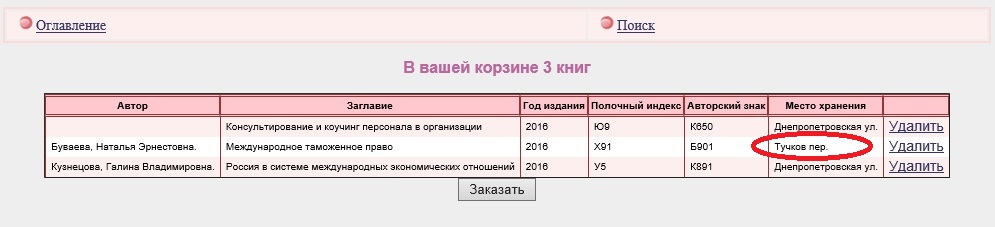
II. Заказ отобранной литературы
Сформированный и проверенный в Корзине заказ необходимо подтвердить с помощью кнопки Заказать
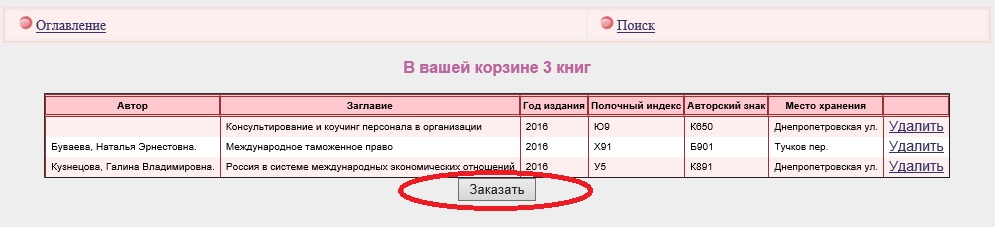
В результате правильно оформленного заказа пользователь увидит таблицу Ваши заказы, где он сможет увидеть Номер заказа и
Статус заказа — «в обработке». Это означает, что заказ принят сотрудниками библиотеки для дальнейшей его обработки и будет действителен в течении 3-х календарных дней.
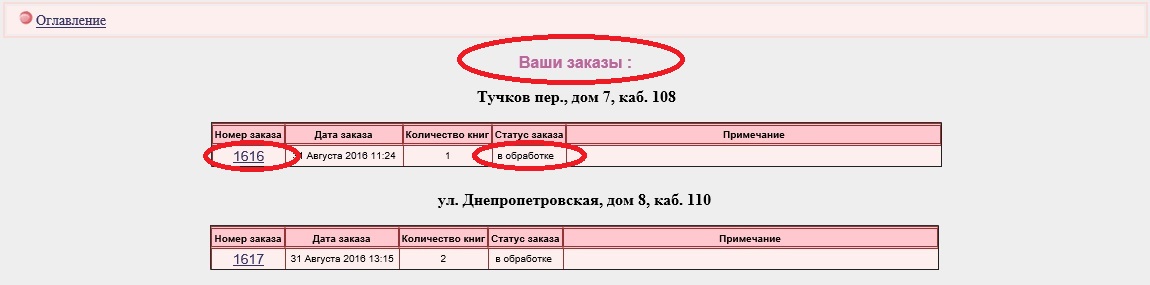
ВНИМАНИЕ! Прежде чем получить заказанную литературу, читателю необходимо дождаться результатов обработки заказа,
отслеживая состояние заказа по ссылке Ваши заказы на главной странице Электронного каталога.
III. Проверка cтатуса выполнения заказа и результата его обработки
Читатель в любое время может посмотреть на какой стадии выполнения находится заказ и имеются ли в наличии заказанные им книги, перейдя
по ссылке Ваши заказы на главной странице Электронного каталога.
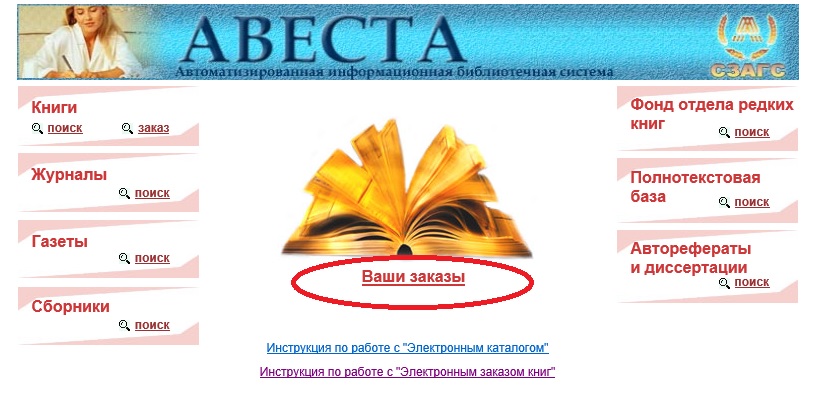
После обработки заказа сотрудниками библиотеки Статус заказа в таблице Ваши заказы изменится на «отработан» и пользователю
станут доступны результаты обработки заказа.
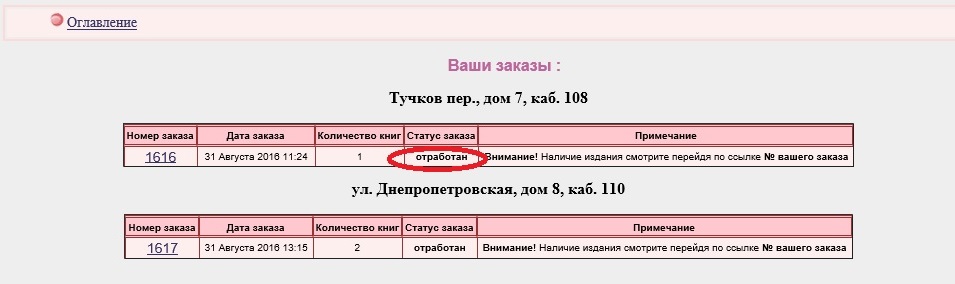
Перейдя по ссылке с указанным номером заказа, пользователь увидит в поле Статус книги один из возможных статусов наличия заказанных изданий:
«в наличии» — если книга имеется в фонде и пользователь может ее забрать;
«отсутствует» — если книга отсутствует в данное время в фонде по техническим причинам и не может быть выдана пользователю;
«в обработке» — если книга еще не обработана сотрудниками библиотеки и пользователю необходимо дождаться изменения данного статуса.

ВНИМАНИЕ! Приходить за заказанной литературой необходимо только убедившись в ее наличии. Заказ действителен
в течение 5 календарных дней.
IV. Получение заказа
Получить заказ пользователь может в часы обслуживания читателей на той площадке, на которую был сделан Электронный заказ.
Для получения заказа читателю необходимо предъявить свой Читательский билет и назвать Номер заказа.
Традиционные каталоги расположены ИБЦ ( Тушинский комплекс,2-ой этаж, комн. №232), а так же на абонементах и в читальных залах.
Алфавитный каталог
В данном каталоге карточки с библиографическим описанием изданий расположены в алфавитном порядке фамилий (авторов, соавторов, редакторов, составителей и других лиц, принимающих участие в создании документа), наименований учреждений и организаций, создавших документ, а также заглавий документов.
Поиск осуществляется по:
- Фамилии индивидуального автора;
- Фамилии соавтора или редактора;
- Наименованию коллективного автора(постоянного: институт или организация; временного: конференция, съезд, совещание, симпозиум и пр.);
- Наименованию органа государственной власти и управления;
- Заглавию документа.
Каталог документов на иностранных языках содержит карточки с библиографическим описанием на языке оригинала, расположенными по соответствующему алфавиту и по правилам написания в данном языковом ряду.
Имеются каталоги на отдельные виды материалов, организованные по тому же принципу:
- Диссертации;
- Документы на электронных носителях;
- Документы служебного пользования (данный каталог находится в отделе каталогизации фонда (к. 22, 3-ий этаж ИБЦ МК).
Систематический каталог
В данном каталоге карточки с библиографическим описанием изданий расположены по отраслям знаний в соответствии с таблицей универсального дисятичного классификатора (УДК).
Систематический каталог начинается с алфавитно-предметного указателя (АПУ), который является «ключом» каталога. В АПУ в алфавитном порядке представлены карточки с описанием предметных рубрик или ключевых слов (терминов) с указанием разделов УДК и систематического каталога.
Электронный каталог http://marc.lib.rsuh.ru/MegaPro/Web
Если вы хотите только проверить наличие книг в библиотеке, то можно сразу переходить к поиску по каталогу. Для заказа книг необходима авторизация.
Для авторизации нажмите на кнопку «Войти» в верхней правой части экрана. В появившихся полях введите свою фамилию и номер читательского билета.
По умолчанию для поиска выбран главный каталог. Если вам нужен другой каталог, например, электронная библиотека, переключите выбор на нужный пункт в колонке слева.
По умолчанию для поиска выбран главный каталог. Если вам нужен другой каталог, например, электронная библиотека, переключите выбор на нужный пункт в колонке слева.
Поиск в Главном каталоге покажет электронные учебники, доступные в ЭБС, и книги из фонда библиотеки, которые можно заказать на абонемент или в читальный зал.
Труды преподавателей — библиографический каталог публикаций преподавателей нашего Университета. Обратите внимание — эти публикации могут отсутствовать в фонде библиотеки.
Электронная библиотека даёт доступ к полным текстам трудов наших преподавателей. Ресурс комплектуется из статей, методических пособий, научных и учебных материалов.
ВКР — библиографический каталог выпускных квалификационных работ нашего вуза.

Для поиска литературы внутри этих каталогов вы можете воспользоваться тремя вариантами поиска:
«Простой поиск», «Расширенный поиск» и «Поиск по словарям». Перейти к описанию типов поиска.
Введя поисковый запрос и нажав кнопку «Найти» вы увидите список документов.
Для поиска литературы внутри этих каталогов вы можете воспользоваться тремя вариантами поиска:
«Простой поиск», «Расширенный поиск» и «Поиск по словарям». Перейти к описанию типов поиска.
Введя поисковый запрос и нажав кнопку «Найти» вы увидите список документов.
Далее Вы можете: найти похожие документы, отметить запись, чтобы вернуться к найденному позднее, перейти в ЭБС для чтения книги или отобрать экземпляр для заказа из книгохранения.
Литературу можно заказать на различные пункты книговыдачи:

АБу — это абонемент учебной литературы (книги выдают на 1 семестр).
АБн — это абонемент научной литературы (книги выдают на 14 дней).
Ч/З — это читальный зал. На этот пункт выдачи книгу не нужно заказывать, она уже находится в зале, но каталоге это отображается, как “Нет свободных экземпляров”.
Схема расположения фонда залов открытого доступа (главный корпус РГГУ, 6 этаж).
Ч/З к/х — заказ книги в читальный зал из книгохранения.
Медиа — компьютерный зал.
ЧЗППС — читальный зал для преподавателей.
ЧЗППС-КИ — книгу не нужно заказывать. Для доступа к изданию обратитесь в кабинет 317 (по будним дням с 10 до 18 часов).
ОРК — отдел редких книг, заказ на книги заполняется в самом отделе вручную.
ИВГИ — отдельная коллекция, с книгами можно работать в читальном зале ИВГИ, кабинет 171, режим работы по будним дням с 11:00 до 18:00.
РГГУ, ИАИ, ФЗИ — место размещения абонемента и читального зала. Подробнее об их размещении можно почитать в Путеводителе.
Виды поиска
Простой поиск
Функция простого поиска позволяет искать документ по одному или нескольким словам. Этот вид поиска может быть не удобен для часто встречающихся названий. Например, поисковый запрос “История России” выдаст почти 22 000 документов. Поиск среди них нужного учебника может занять какое-то время.
АБу — это абонемент учебной литературы (книги выдают на 1 семестр).
АБн — это абонемент научной литературы (книги выдают на 14 дней).
Ч/З — это читальный зал. На этот пункт выдачи книгу не нужно заказывать, она уже находится в зале, но каталоге это отображается, как “Нет свободных экземпляров”.
Схема расположения фонда залов открытого доступа (главный корпус РГГУ, 6 этаж).
Ч/З к/х — заказ книги в читальный зал из книгохранения.
Медиа — компьютерный зал.
ЧЗППС — читальный зал для преподавателей.
ЧЗППС-КИ — книгу не нужно заказывать. Для доступа к изданию обратитесь в кабинет 317 (по будним дням с 10 до 18 часов).
ОРК — отдел редких книг, заказ на книги заполняется в самом отделе вручную.
ИВГИ — отдельная коллекция, с книгами можно работать в читальном зале ИВГИ, кабинет 171, режим работы по будним дням с 11:00 до 18:00.
РГГУ, ИАИ, ФЗИ — место размещения абонемента и читального зала. Подробнее об их размещении можно почитать в Путеводителе.
Виды поиска
Простой поиск
Функция простого поиска позволяет искать документ по одному или нескольким словам. Этот вид поиска может быть не удобен для часто встречающихся названий. Например, поисковый запрос “История России” выдаст почти 22 000 документов. Поиск среди них нужного учебника может занять какое-то время.
Расширенный поиск
Функция расширенного поиска позволяет искать книгу по различным параметрам: автору, заглавию, издательству, ключевым словам и другим.
Этот поиск схож с Простым, но здесь вы можете задать сразу несколько параметров, воспользовавшись операторами ИЛИ, И, И НЕ.
ИЛИ позволяет вывести список литературы, содержащей хотя бы один из указанных параметров.
И позволяет вывести список изданий, содержащих оба указанных параметра.
И НЕ выводит список литературы, содержащей первый параметр и исключающий второй.
Использование этих операторов сужает поиск и позволяет каталогу более точно подбирать результаты по вашему запросу. Добавочные фильтры Книги, Статьи или Искать в найденном позволяют дополнительно ограничить поиск.
Поиск по словарям
Перечень фильтров, по которым можно осуществить поиск, приведён в колонке Словари. Выберите один из них и заполните поле для поиска своим поисковым запросом.
На изображении ниже мы выполнили поиск по заглавию, которое начинается со слова “История”.
ИЛИ позволяет вывести список литературы, содержащей хотя бы один из указанных параметров.
И позволяет вывести список изданий, содержащих оба указанных параметра.
И НЕ выводит список литературы, содержащей первый параметр и исключающий второй.
Использование этих операторов сужает поиск и позволяет каталогу более точно подбирать результаты по вашему запросу. Добавочные фильтры Книги, Статьи или Искать в найденном позволяют дополнительно ограничить поиск.
Поиск по словарям
Перечень фильтров, по которым можно осуществить поиск, приведён в колонке Словари. Выберите один из них и заполните поле для поиска своим поисковым запросом.
На изображении ниже мы выполнили поиск по заглавию, которое начинается со слова “История”.
В столбце “Термы словаря” отобразились все названия книг и статей, которые начинаются с этого слова. Значение в колонке “Кол-во” указывает количество книг с таким названием. Они могут различаться по автору, году издания и пр.
Щёлкнув левой кнопкой мыши по нужному заголовку вы добавите его в столбец “Отобранные термы”. Отберите таким образом всю заинтересовавшую Вас литературу и нажмите на кнопку «Найти».
Сквозной поиск позволяет искать по нескольким выбранным каталогам одновременно.
Заказ литературы
Для заказа книги выберите пункт книговыдачи, нажмите на “Отобрать” в соответствующей ему строке и перейдите во вкладку “Мои книги”. Затем выберите пункт “Отобранные книги”. Тут вы сможете посмотреть и отредактировать список отобранной литературы.

При необходимости удалите ненужные книги нажав на крестик справа от них и нажмите кнопку «Заказать». Выполнение заказа можете отследить в разделе «Заказанные книги».
При необходимости удалите ненужные книги нажав на крестик справа от них и нажмите кнопку «Заказать». Выполнение заказа можете отследить в разделе «Заказанные книги».
Единовременно можно заказать до 5 книг. Если отобрано больше пяти книг, то заказ будет выполнен на первые пять книг из списка отобранной литературы.
На читательский билет может быть выдано не больше 15 книг учебного абонемента и 10 книг других пунктов книговыдачи.

После получения литературы в разделе «Выданные книги» вы можете в любой момент можете уточнить, когда необходимо вернуть выданные издания или продлить срок пользования ими.
Электронная библиотека
Для просмотра трудов, доступных для чтения онлайн, зайдите в электронный каталог и переключите выбор каталога на пункт “Электронная библиотека”.
Найдите интересующую Вас публикацию одним из способов поиска. Ссылка на текст публикации будет расположена под описанием:

После получения литературы в разделе «Выданные книги» вы можете в любой момент можете уточнить, когда необходимо вернуть выданные издания или продлить срок пользования ими.
Электронная библиотека
Для просмотра трудов, доступных для чтения онлайн, зайдите в электронный каталог и переключите выбор каталога на пункт “Электронная библиотека”.
Найдите интересующую Вас публикацию одним из способов поиска. Ссылка на текст публикации будет расположена под описанием:
Документы, входящие в Электронную библиотеку, можно читать с любого компьютера, имеющего подключение к интернету. Некоторые документы имеют ограниченный доступ, в этом случае Вам понадобится пароль для электронных ресурсов.
Некоторые документы имеют ограниченный доступ, в этом случае, при переходе по ссылке откроется форма для авторизации в Электронной библиотеке:

Для входа укажите Ваш номер читательского билета и пароль для электронных ресурсов.
Обращаем Ваше внимание на то, что скачивание документов из электронной библиотеки невозможно.
Получив задание — суммировать все нововведения, которым недавно подвергся наш Единый электронный каталог, — мы долго думали, каким образом представить всю эту информацию? Хотелось совместить пошаговую инструкцию для поиска с ответами на проблемные вопросы. В итоге мы решили остановиться на старом добром формате ЧАВО. Ниже, в режиме «вопрос — ответ», помещены наши инструкции. Они в основном касаются онлайн-заказа, так как именно он стал главной точкой приложения сил для наших автоматизаторов. Уточнения и дополнения по теме приветствуются. Кроме того, мы просим помнить, что каталог всё ещё дорабатывается; если у вас есть предложения по улучшению поиска, вы можете оставить их в комментариях под этим постом.

1. Кто может заказывать издания?
Главный принцип остался прежним: искать книги в наших каталогах могут все интересующиеся, но сделать заказ способны только читатели Исторички. Для них в правом верхнем углу каталога помещён вход в личный кабинет.
2. Что означает опция «Территория» при входе в личный кабинет?
Она сделана для того, чтобы вы могли сделать предварительный заказ не только в основное здание, но и в ЦСПИ. По умолчанию галочка стоит на основном здании — следовательно, все заказанные вами книги (даже если они хранятся только в ЦСПИ) придут в здание на Старосадском. Если вы отмечаете галочкой филиал ГПИБ, вы подтверждаете, что намерены работать там. И все заказанные вами книги придут на ул. Вильгельма Пика. Даже если они находятся в основном здании.
3. И книги из ЦСПИ действительно приходят в основное здание?
Действительно. И наоборот: если вы работаете в ЦСПИ, а заказали книгу из основного здания, вы тоже её получите. Но ко времени подбора книги приплюсовывается время её перевозки, а в целом, время выполнения вашего заказа увеличивается на три рабочих дня. К примеру, вы заказали книгу из ЦСПИ в понедельник — значит, ждите её на Старосадском не ранее четверга. Ещё разрешается заказывать журналы, а вот за газетами из фондов ЦСПИ придётся самостоятельно ехать на ул. Вильгельма Пика.
4. Я в своём личном кабинете — что дальше?
Как видите, теперь вам показывают номер вашего билета, срок его действия и территорию, на которой вы собираетесь работать с заказанными изданиями. Осталось отыскать и заказать нужную публикацию. Переход к поиску — в левом верхнем углу.
5. Я знаю только ФИО автора, что делать?
Вводите фамилию без инициалов, например, «Савелов». Система выдаст вам всех возможных Савеловых. Выбрать из них нужного можно в левом углу, где находится колонка «Автор».
6. А можно так же искать по году издания?
Можно. И по месту издания, и по году. Эти колонки находятся тоже слева, под колонкой «Автор».
7. Я не хочу заказывать книги из ЦСПИ, так как всегда работаю в основном здании (или наоборот). Как мне отсечь ненужное?
Это как раз одно из нововведений Единого каталога. Сразу под поисковой строкой по горизонтали идут дополнительные возможности поиска. Каталог по умолчанию показывает вам раздел «Издания», то есть, набор литературы из всех наших фондов. Если вы выберете раздел «Основные фонды», то будете видеть только те издания, которые хранятся на Старосадском. Точно таким же образом можно выбрать раздел «ЦСПИ».
8. Что означают другие разделы?
Разделы «Систематический каталог» и «Предметный каталог» содержат рубрики наших каталогов, посвящённые историческому периоду, событию или персоналии — в зависимости от того, что вы ищете. К примеру, в случае с Савеловым несколько посвящённых ему рубрик можно найти в Предметном каталоге ГПИБ.
9. Что делать, если я ищу конкретное издание?
Вы вбиваете в поисковую строку фамилию автора (без инициалов!) и пару слов из заглавия.
10. Ура, издание нашлось. Как его заказать?
Выбранная вами запись каталога откроется в отдельной вкладке. Это — карточка на издание. Она включает много полезных вещей, таких как отсылки к рубрикам и к сканированным карточкам бумажного каталога, возможность скопировать библиографическое описание в буфер обмена и т. д. Вы можете изучить их подробнее, когда издание уже будет зафиксировано в вашем личном кабинете. А для этого жмите кнопку «Заказать издание». Оформить заказ вы сможете только после того, как выберете конкретную дату.
11. Мне написали «Издание заказано». Когда я смогу его получить?
Вернёмся в личный кабинет, в раздел «Выполнение заказов». Он стал более подробным. Здесь вы можете отслеживать всю историю ваших заказов. Получить нужные книги и периодику вы сможете после того, как в столбце «Статус заказа» появится надпись «Заказ выполнен».
12. Ой, это не та книга, которая мне нужна. Могу я отменить заказ?
Можете, если его ещё не принял наш диспетчер. Когда в статусе обозначено «Заказ принят и обрабатывается», сделать шаг назад уже нельзя. Книга придёт на ваш номер и будет сброшена только по вашему личному указанию. Но пока заказ ещё не принят, вы можете нажать на синюю стрелочку в столбце «Действия». Это позволит отменить поспешный или неправильный заказ.
13. Я не могу заказать нужную публикацию, так как отсутствует кнопка заказа. Что делать?
Встречный вопрос: что за публикацию вы пытаетесь заказать?
13(а). Это статья из журнала.
Для получения журнала можно смело использовать в личном кабинете самостоятельный заказ. Журналы шифров не имеют, и всё, что требуется ввести, — это название журнала, год и номер. Точно так же можно заказывать газеты из наших фондов.
13(б). Это статья из сборника.
Воспользуйтесь нашей экспресс-справкой (для этого нажмите на ссылку, которая называется «Уточнить шифр»). 
Но сначала на всякий случай бросьте взгляд на карточку каталога. Иногда шифр бывает написан на карточке. Даже если его нет, карточка содержит более полные сведения о нужном вам сборнике.
14. Вот вы говорите — «самостоятельный заказ». А как до него добраться?
Вернувшись в личный кабинет. Для начала надо выбрать тип издания (книга, журнал или газета), так как от этого зависит, куда отправится ваш заказ — в книгохранение или в хранение периодики. Затем выбираете язык издания. 
Звёздочками помечены самые важные поля, которые необходимо заполнить. Самостоятельные заказы на журнал и на книгу похожи, но во втором случае надо знать шифр. Если сами вы его найти не можете, значит, настало время обратиться за помощью к нашим библиографам.
15. Как мне выяснить шифр на книгу, если его нигде нет?
Способ первый: нажать на «Уточнить шифр», заполнить форму экспресс-справки и получить ответ на свой e-mail.
Способ второй: позвонить по телефону 8 (495) 625-48-31.
Способ третий: обратиться с запросом в Виртуальное справочное бюро (http://vsb.shpl.ru/).
Все эти сервисы работают с понедельника по пятницу с 9:00 до 17:00.
16. Я не могу сделать ничего из перечисленного, потому что не могу зайти в каталог по своему читательскому билету. Что делать?
Обновить кэш и попытаться войти снова. Если опять ничего не получилось, значит, пора звонить по телефону 8 (495) 625-48-31. Мы запишем ваши данные и устраним проблему за 15-20 минут.
Уважаемые преподаватели и сотрудники ХТИ – филиала СФУ!
Если Ваша дисциплина не обеспечена учебной литературой, то Вы можете направить в библиотеку заявку на приобретение издания для библиотечного фонда. Подобрать издание можно по предлагаемым библиотекой каталогам издательств.
Для оформления заказа необходимо сообщить в библиотеку основные библиографические сведения об издании: фамилии авторов, заглавие, год издания и издательство, а также указать желаемое количество экземпляров.
Заявки на приобретение учебников или иных изданий, оформляются на бланке установленного образца и подписываются зав.кафедрой, либо руководителем подразделения.
Направлять заказы следует в отдел обработки и комплектования библиотеки по адресу: E-mail: 1lib_hti@mail.ru;
РХ, г. Абакан, ул. Щетинкина, д. 27, 2 этаж, каб. 236.
